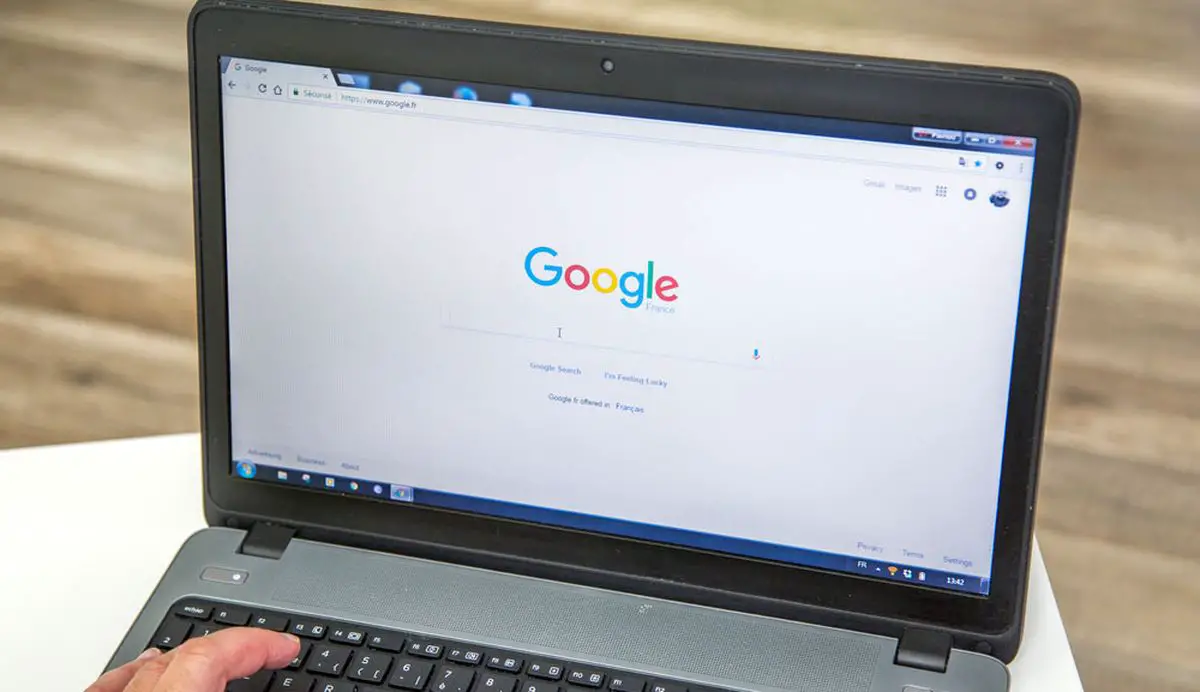Aujourd’hui, nous allons vous expliquer comment corriger le code d’erreur Google Chrome 7 : 0x80040801. Google Chrome est actuellement le navigateur le plus utilisé et le plus complet au monde, mais comme tout le reste, il souffre aussi régulièrement de certains problèmes. L’un d’eux est le code d’erreur 7 : 0x80040801, qui peut devenir un problème pour les utilisateurs.
Pourquoi est-ce que je vois le code d’erreur Google Chrome 7 : 0x80040801 ?
Cette erreur se produit en raison d’un problème avec la mise à jour du navigateur. Il est toujours conseillé de conserver les dernières versions des programmes que vous utilisez, car cela réduit le risque de problèmes de sécurité, mais il faut également comprendre que les mises à jour ne sont pas toujours effectuées correctement.
Il arrive parfois qu’au cours du processus de mise à jour, une erreur inattendue se produise, ce qui finit par affecter le fonctionnement du navigateur et provoque l’apparition de problèmes tels que le code 7 : 0x80040801 sous forme de message.
Comment corriger le code d’erreur 7 de Google Chrome : 0x80040801 ?
Si soudainement le navigateur Chrome vous présente ce problème, dans ce cas, vous pouvez appliquer certaines choses qui peuvent vous aider.
Vérifiez la connexion
Quelque chose d’important est de s’assurer que tout va bien avec notre connexion. Cette erreur peut apparaître notamment lors de la navigation sans fil via le Wi-Fi et c’est que dans un moment de déconnexion, la mise à jour peut avoir été coupée.
Si Internet est coupé juste au moment de la mise à jour de Google Chrome, cela peut entraîner des fichiers corrompus et des problèmes peuvent empêcher le navigateur de fonctionner correctement.
Mettre à jour Google Chrome manuellement
D’autre part, la mise à jour lorsqu’elle était effectuée automatiquement, ce qui pourrait provoquer l’erreur Code 7 : 0x80040801.
Dans ce cas, il est conseillé d’essayer de mettre à jour Chrome automatiquement.

Pour mettre à jour le navigateur manuellement, vous devez aller dans le menu en haut à droite, puis sélectionnez Aide et cliquez sur l’option Informations Google Chrome.
De cette façon, il commencera à chercher si une nouvelle version est disponible et l’installera.